Windows kann das Systemabbild nicht auf einem Computer mit anderer Firmware wiederherstellen
Beim Versuch, ein Systemabbild auf einem Computer wiederherzustellen ,(System Image) erhalten Sie möglicherweise eine Fehlermeldung The system image restore failed due to BIOS/UEFI zusammen mit einer Erklärung – Windows kann ein Systemabbild nicht auf einem Computer mit einer anderen Firmware wiederherstellen(Windows cannot restore a system image to a computer that has different firmware) .
The system image restore failed. Windows cannot restore a system image to a computer that has different firmware. The system image was created on a computer using BIOS and this computer is using EFI.
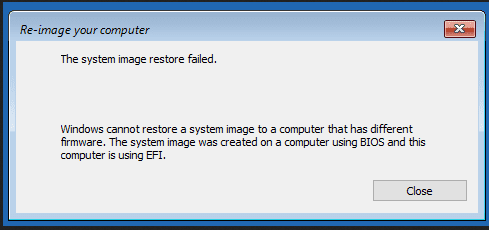
Dieser Fehler wird durch die Inkompatibilität des Dateisystems zwischen der Festplatte(HDD) , auf der das Wiederherstellungsabbild geflasht wird, und der Festplatte, auf die das Wiederherstellungsabbild geflasht wird, verursacht. Entweder beide sollten GPT oder MBR sein .
Windows kann ein Systemabbild nicht auf einem Computer mit anderer Firmware wiederherstellen
Wir werden uns die folgenden Methoden ansehen, um dieses Problem unter Windows 10 zu beheben :
- Setzen Sie das BIOS oder die UEFI-Einstellungen(UEFI Settings) auf die Standardeinstellungen zurück.
- Stellen Sie(Make) sicher, dass sowohl die Festplatte(HDD) als auch die Laufwerke kompatibel sind
- Aktivieren Sie Legacy- oder CSM-Startunterstützung.
- Erstellen Sie ein kompatibles bootfähiges USB -Laufwerk.
1] Setzen Sie(Reset) das BIOS oder die UEFI-Einstellungen(UEFI Settings) auf die Standardeinstellungen zurück
Bevor Sie versuchen, das Systemabbild wiederherzustellen, können Sie die BIOS-Konfiguration zurücksetzen und prüfen, ob das Ihre Probleme behebt.
Das Zurücksetzen des BIOS oder der UEFI-Einstellungen(UEFI Settings) auf die Standardeinstellungen hilft Ihnen dabei, anormale Einstellungen wieder auf eine korrekte Konfiguration zurückzusetzen.
2] Stellen Sie(Make) sicher, dass sowohl die Festplatte(HDD) als auch die Laufwerke kompatibel sind
Sie müssen mehr darüber erfahren, welche Art von Dateisystem Sie auf Ihrem Computer ausführen. Sobald Sie das herausgefunden haben, müssen Sie Ihr bootfähiges Gerät auf demselben Dateisystem erstellen, wobei die Legacy- oder UEFI - Unterstützung abhängig von Ihrer Dateisystemauswahl aktiviert ist.
Wenn Sie mit UEFI(UEFI) booten möchten , stellen Sie sicher, dass beide Laufwerke auf GPT eingestellt sind . Wenn Sie mit dem Legacy-BIOS(Legacy BIOS) booten möchten , vergewissern Sie sich, dass beide Laufwerke auf MBR eingestellt sind . Es gibt keine andere Wahl. UEFI geht Hand in Hand mit GPT und BIOS geht mit MBR .
3] Aktivieren Sie die Legacy- oder CSM -Startunterstützung

Dies gilt nur, wenn Sie ein auf MBR(MBR) basierendes Dateisystem verwenden .
Gehen Sie zu Settings > Update & Security > Advanced Startup . Wenn Sie auf Jetzt neu starten klicken ,(Restart) wird Ihr PC neu gestartet und Ihnen all diese erweiterten Optionen angeboten.
Wählen Sie Troubleshoot > Advanced Options .
Dieser Bildschirm der erweiterten Optionen(Advanced Options) bietet weitere Optionen, darunter Systemwiederherstellung(System Restore) , Starthilfe(Startup Repair) , Zur vorherigen Version zurückkehren , Eingabeaufforderung(Command Prompt) , Systemabbildwiederherstellung(System Image Recovery) und UEFI-Firmwareeinstellungen(UEFI Firmware Settings) .
Legacy -Unterstützung(Legacy Support) aktivieren . Es steht normalerweise auch unter dem Abschnitt Booten.(Boot.)
Änderungen speichern(Save) und beenden. Der PC wird nun neu gestartet.
Überprüfen Sie, ob das Ihre Probleme behebt.
4] Erstellen Sie(Create) ein kompatibles bootfähiges USB -Laufwerk
Sie können Rufus verwenden, um ein bootfähiges USB-Gerät zu erstellen.(use Rufus to create a bootable USB device.)
Unter dem als Partitionsschema und Zielsystemtyp (Partition scheme and target system type, ) bezeichneten Abschnitt können Sie eine der folgenden Optionen auswählen:

- GPT -Partitionsschema für UEFI -Computer.
- MBR - Partitionsschema für BIOS oder UEFI-CSM .
Sie können je nach Kompatibilität Ihres Bildes eine der beiden Optionen auswählen.
Lesen Sie(Related read) weiter : Die Wiederherstellung des Systemabbilds ist fehlgeschlagen – 0x80070057 .
Related posts
So booten Sie Windows in die UEFI- oder BIOS-Firmware
UEFI-Firmwareeinstellungen fehlen unter Windows 11/10
So aktualisieren und löschen Sie die TPM-Sicherheitsprozessor-Firmware
Laden Sie die neuesten Surface Pro-Treiber, Firmware und Software von Microsoft herunter
So aktualisieren Sie die Router-Firmware
So aktualisieren Sie die Firmware auf Ihrem Xbox One Controller und Headset
So aktualisieren Sie Ihre PSP-Firmware
OpenWrt vs. DD-WRT: Welches ist die beste Open-Source-Router-Firmware?
Laden Sie die neueste Firmware und Treiber für alle Surface-Geräte herunter
So aktualisieren Sie die AirPods-Firmware und warum sollten Sie das tun
Lenovo System Update: Lenovo-Treiber herunterladen, BIOS aktualisieren
So verwenden Sie HP Support Assistant zum Aktualisieren von Treibern und Firmware
Laden Sie die Surface Book-Firmware und -Treiber herunter
Was ist UEFI oder Unified Extensible Firmware Interface?
Die Systemfirmware Ihres Computers enthält nicht genügend Informationen
So aktualisieren Sie die Actiontec ECB6200-Firmware
Was ist der Unterschied zwischen Firmware und Software?
Sie müssen Ihren PC neu starten, um die Installation eines Firmware-Updates abzuschließen
